Клавиатура является одним из ключевых элементов нашего мобильного устройства, и мы ежедневно проводим с ней большую часть времени. С появлением новых моделей смартфонов, у нас появляется все больше возможностей для настройки клавиатуры под свои индивидуальные предпочтения. Samsung Galaxy - одна из самых популярных линеек смартфонов на рынке, и в этой статье мы поговорим о том, как поменять раскладку клавиатуры на вашем устройстве.
Методы изменения раскладки клавиатуры на Samsung Galaxy могут немного различаться в зависимости от модели вашего устройства и версии операционной системы. Вместе с тем, независимо от выбранной модели, вы всегда можете легко настроить раскладку клавиатуры на Samsung Galaxy с помощью нескольких простых шагов.
Шаг 1. Откройте Настройки на вашем устройстве Samsung Galaxy. Обычно иконка Настройки представлена изображением шестеренки или значком шестеренки.
Шаг 2. В разделе "Система" найдите настройку "Язык и ввод". Откройте этот раздел.
Шаг 3. В разделе "Язык и ввод" выберите "Параметры ввода". Затем откройте "Виртуальная клавиатура".
Примечание: Возможно, некоторые модели Samsung Galaxy могут иметь другие наименования пунктов меню, но основной принцип остается неизменным.
Шаг 4. В разделе "Виртуальная клавиатура" найдите и выберите клавиатуру, которую вы используете на своем устройстве, например, "Samsung Keyboard".
Шаг 5. В настройках выбранной клавиатуры найдите пункт "Язык и тип клавиатуры". Откройте его.
Шаг 6. В меню "Язык и тип клавиатуры" вы увидите доступные языки и раскладки клавиатуры. Выберите нужный вам язык или раскладку клавиатуры, и изменения вступят в силу сразу же.
Теперь вы знаете, как поменять раскладку клавиатуры на Samsung Galaxy. Настройка клавиатуры важна для комфортного и эффективного использования вашего смартфона. Будьте внимательны при изменении настроек и выбирайте ту раскладку, которая наиболее удобна и интуитивно понятна именно вам.
Шаг 1: Откройте настройки вашего устройства
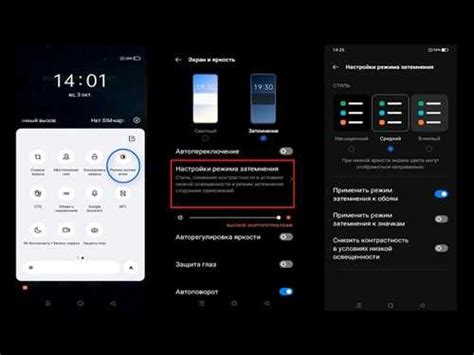
Для того чтобы изменить раскладку клавиатуры на Samsung Galaxy, необходимо открыть настройки вашего устройства.
1. Найдите иконку "Настройки" на экране вашего устройства. Обычно она изображена в виде шестеренки или зубчатого колесика.
2. Нажмите на иконку "Настройки", чтобы открыть меню настроек устройства. В этом меню вы сможете найти все необходимые опции для изменения раскладки клавиатуры.
3. Прокрутите список опций вниз и найдите раздел "Язык и ввод". Обычно этот раздел расположен в нижней части списка настроек.
4. Нажмите на раздел "Язык и ввод", чтобы открыть дополнительные настройки языка и ввода на устройстве.
5. В разделе "Язык и ввод" вы найдете различные опции, связанные с языком и вводом на устройстве. Найдите опцию "Раскладка клавиатуры" или "Вводной метод" и нажмите на нее.
6. Вам будут предложены различные варианты раскладки клавиатуры. Выберите нужную вам раскладку и нажмите на нее, чтобы установить ее в качестве текущей.
Теперь вы узнали, как открыть настройки вашего устройства и изменить раскладку клавиатуры на Samsung Galaxy. Приятного использования вашего устройства!
Шаг 2: Выберите раздел "Язык и ввод"
После разблокировки устройства на главном экране Samsung Galaxy найдите иконку "Настройки" (на панели уведомлений или на главном экране) и нажмите на нее.
В открывшемся меню настройки прокрутите вниз и найдите раздел "Язык и ввод". Нажмите на это название, чтобы открыть дополнительные настройки.
Внутри раздела "Язык и ввод" вы увидите различные опции для изменения и управления языком, клавиатурой и методами ввода. Нажмите на опцию "Раскладка клавиатуры", чтобы настроить его.
Здесь вы можете выбрать из доступных на вашем устройстве раскладок клавиатуры или добавить новые. Чтобы поменять раскладку на другую, просто нажмите на нее. Если вы не видите нужной вам раскладки, нажмите на опцию "Добавить раскладку клавиатуры", чтобы выбрать ее из списка.
Выбранная вами раскладка клавиатуры будет автоматически применяться на вашем Samsung Galaxy. Вы также можете настроить дополнительные параметры раскладки, такие как автоподстановки и предсказания.
| Шаги: | Действия: |
|---|---|
| 1. | Разблокируйте устройство и откройте "Настройки". |
| 2. | Прокрутите вниз и выберите "Язык и ввод". |
| 3. | Внутри раздела "Язык и ввод" нажмите "Раскладка клавиатуры". |
| 4. | Выберите нужную вам раскладку клавиатуры. |
| 5. | Настройте дополнительные параметры раскладки по желанию. |
Шаг 3: Нажмите на "Клавиатура по умолчанию" и выберите необходимую раскладку

После того, как вы открыли меню настроек, вам нужно будет найти раздел "Язык и ввод", а затем нажать на "Клавиатура по умолчанию".
При нажатии на этот пункт откроется список доступных клавиатур на вашем Samsung Galaxy. Здесь вы сможете выбрать необходимую раскладку.
Выберите нужную вам раскладку, нажав на нее. Если нужной раскладки нет в списке, вы можете установить ее из Play Маркет.
После выбора раскладки она будет установлена как клавиатура по умолчанию на вашем Samsung Galaxy, и вы сможете начать использовать ее для ввода текста.
Не забудьте сохранить изменения, чтобы раскладка клавиатуры оставалась выбранной даже после перезагрузки устройства.